In questo articolo
Il comando Report > Fornitori > Scan QR Code visualizza il dialogo Scan code, il quale permette di immettere uno o più codici QR e creare in seguito i files di pagamento pain001 e le registrazioni contabili.
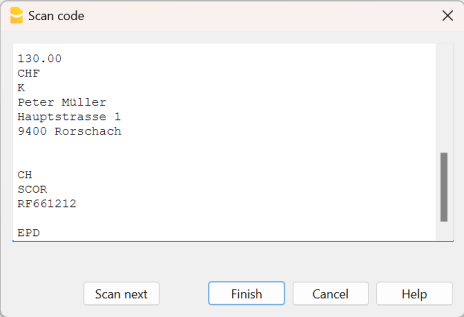
Lettura dei codici QR
Per leggere i codici QR in Banana sono possibili le seguenti modalità:
- utilizzare un lettore di codici QR con interfaccia USB e simulazione input tastiera. Abbiamo testato il lettore Datalogic QuickScan, maggiori informazioni sono disponibili alla pagina scanner configuration.
- scansionare i singoli codici QR-Code con un app del cellulare, copiare i dati nella clipboard e incollarli nel dialogo Scan code di Banana. Puoi cercare un'app che scansiona i codici QR e li salva negli appunti nello store di Apple o Android. La nostra azienda non fornisce né pubblica software di questo tipo.
- copiare un elenco di codici QR nella clipboard separati da punto e virgola, senza aggiungere spazi o ritorni a capo (...EDP;SPC...), e incollarli nel dialogo Scan code di Banana.
Configurare e utilizzare lo scanner di codici QR
- Configura e collega lo scanner.
- In Banana, seleziona il comando Report > Fornitori > Scansiona QRCode (Ctrl+8) e posiziona il cursore nel campo di inserimento.
- Premi il pulsante sullo scanner.
- La finestra di dialogo della scansione verrà compilata automaticamente.
- Completa il processo.
Configurare e utilizzare l'app mobile
- Installa l’app mobile, scansiona i codici QR con l’app e salva i dati negli appunti.
- Trasferisci i dati al tuo computer con installato Banana (ad esempio, tramite e-mail o AirDrop).
- In Banana, seleziona il comando Report > Fornitori > Scansiona QRCode (Ctrl+8) e posiziona il cursore nel campo di inserimento.
- Incolla i dati nella finestra di dialogo della scansione.
- Completa il processo.
Associare un conto fornitore a partire dai dati QR
Se desideri associare i dati del codice QR ad un conto fornitore, sono possibili le seguenti situazioni:
- il fornitore è già presente nella tabella Conti
Quando si scansiona il codice QR, il conto fornitore viene selezionato in automatico nel dialogo Payment Data, se il nome presente nella colonna Organizzazione della tabella Conti, corrisponde al nome presente nel codice QR.
Se nel dialogo Payment Data, l'elenco dei fornitori è vuoto, è necessario configurare l'estensione Pagamenti impostando il gruppo Fornitori, vedi Estensione pagamenti (configurare l'estensione) - il fornitore non è presente nella tabella Conti
devi aggiungere manualmente il nuovo conto fornitore direttamente nella tabella Conti.
Non è comunque necessario avere un conto fornitore per ogni singolo pagamento. Si possono effettuare i pagamenti senza indicare i conti nella tabella Registrazioni e registrare contabilmente solo quando il pagamento è stato effettuato, riprendendo i dati dall'estratto conto CAMT della banca.
help_id
DlgInputScanCode